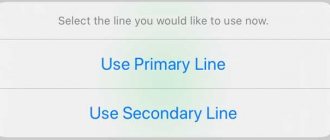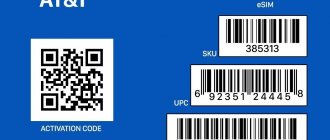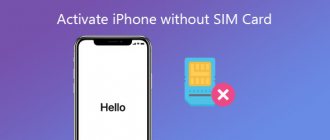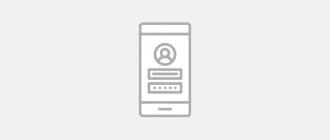Все iPhone XS, iPhone XS Max и iPhone XR поддерживают установку с двумя SIM-картами, что позволяет использовать две телефонные линии на одном устройстве. Вместо использования двух слотов для карт nano-SIM, линейка iPhone 2022 позволяет связать одну линию с физической картой nano-SIM, а другую — с новой встроенной SIM-картой или eSIM.
Чтобы настроить вторую линию на вашем iPhone, вам понадобится пара вещей. В дополнение к одному из последних iPhone от Apple вам понадобится QR-код, предоставленный вам вашим оператором связи, или вам нужно будет загрузить приложение вашего оператора. Также убедитесь, что ваш оператор связи поддерживает eSIM.
Примечание. Apple заявляет, что на самом деле вы можете настроить на своем iPhone несколько eSIM одновременно, но одновременно может быть активна только одна из них.
Какие операторы связи поддерживают eSIM?
Вот операторы по всему миру, которые на данный момент либо развернули поддержку, либо объявили о будущей поддержке eSIM в iPhone XS, iPhone XS Max и iPhone XR.
Австралия
Австрия
Бахрейн
Бразилия
Камбоджа
Канада
- Колокол
- Фидо
- Свобода
- Lucky Mobile
- Роджерс
- девственник
Чили
Хорватия
Чехия
Дания
Эстония
Финляндия
Франция
Германия
- O2
- Телеком
- Truphone
- Vodafone
Греция
Гуам
Гонконг
- 1O1O
- 3
- csl
- China Mobile Гонконг
- Умный
- Truphone
Венгрия
Индия
Иордания
Кувейт
Малайзия
Мексика
- AT&T
- Нидерланды
- Truphone
Новая Зеландия
Норвегия
-Теленор -Телия
Оман
Филиппины
Польша
-Оранжевый -Труфон
Катар
Румыния
Сингапур
Словакия
Испания
- Movistar
- апельсин
- Pepephone
- Truphone
- Vodafone
Шри-Ланка
Швеция
Швейцария
Тайвань
- APT
- Chunghwa Telecom
- FarEasTone
- Тайвань Мобильный
Таиланд
Объединенные Арабские Эмираты
- из
- Etisalat
- Virgin Mobile
объединенное Королевство
Соединенные Штаты
- AT&T
- T-Mobile США
- Truphone
- Verizon Wireless
Вьетнам
Вот как вы настраиваете вторую линию сотовой связи на своем iPhone с помощью eSIM. Эти шаги также должны работать, если вы хотите использовать eSIM вашего iPhone в качестве основной телефонной линии.
Что такое eSIM?
«ESIM» означает встроенную SIM-карту. До того, как принести карту eSIM в свои iPhone, Apple уже внедрила эту технологию в свои часы. Новые iPhone оснащены поддержкой nanoSIM + eSIM. eSIM требует поддержки со стороны поставщиков услуг, а в Индии в настоящее время eSIM поддерживают только Airtel и Reliance Jio.
И если вы связаны с одним из вышеперечисленных операторов связи, вот как вы можете Воспользуйтесь поддержкой двух SIM-карт на своих iPhone.
ТАКЖЕ ПРОЧИТАЙТЕ: OnePlus 6T Обзор
Как настроить линию eSIM с QR-кодом
Некоторые операторы связи предоставят вам QR-код, который вы можете отсканировать, чтобы настроить свою линию.
- Открыть Настройки на вашем iPhone.
- Кран Сотовый.
- Кран Добавить тарифный план сотовой связи.
- Сканируйте QR код что ваш оператор предоставил с помощью камеры вашего iPhone.
- Введите код для подтверждения ваш оператор связи предоставил, если вас об этом попросят.
После iPhone 7 iPhone Xs Max не выглядит громадным
Если честно, одной рукой я не пользовался даже iPhone 7
Сейчас на моем столе четыре iPhone, вот их габариты:
- iPhone 5s: 58,6х123,8х7,6 мм
- iPhone 7: 138,3х67,1х7,1 мм
- iPhone 8 Plus: 158,4х78,1х7,5 мм
- iPhone Xs Max: 157,5х77,4х7,7 мм
Несмотря на то, что iPhone Xs Max почти повторяет iPhone 8 Plus по размеру, он точно не кажется настолько массивным. Более того, он не выглядит слишком большим даже после двух лет использования iPhone 7.
Уверен, дискомфорта не будет и после iPhone X, а также любого другого смартфона на 4,7 дюйма и больше.
А вот рядом с 4-дюймовыми смартфонами новый флагман Apple кажется огромным. Тем не менее, я сильно сомневаюсь, что владельцы iPhone 5s или iPhone SE не смогут привыкнуть.
Как настроить линию eSIM в приложении вашего оператора связи
- Загрузите свой операторский приложение из App Store.
- Следуйте инструкциям, чтобы приобрести новый тарифный план сотовой связи.
- Открыть Настройки на вашем iPhone, если вам нужно ввести данные плана вручную.
- Кран Сотовый.
- Кран Добавить тарифный план сотовой связи.
- Кран Введите данные вручную внизу экрана.
- Следовать инструкции чтобы ввести все необходимые данные о новом тарифном плане сотовой связи.
После покупки iPhone Xs Max меня разочаровал App Store
Многие приложения до сих пор не адаптированы под экраны 18 к 9, пришлось их удалить
Ребята, нет слов…
В мае этого года Apple психанула и обязала всех разработчиков выпустить обновления приложений для нового формата экрана iPhone X.
Тем не менее, спешу сообщить вам, что ситуация до сих пор плачевная. Многие программы и игры до сих пор работают на iPhone Xs Max не на весь экран.
Например, мое любимое приложение для размытия обоев для домашнего экрана Blur не растягивается.
Но я больше удивился, когда купил по скидке SteamWorld Heist с обычным ценником 749 руб. Игра также оказалась неадаптированной, и мне пришлось возвращать деньги.
Как маркировать свои сотовые линии
Вам будет предложено пометить свои планы после того, как вы настроите вторую линию, но если вы хотите изменить эти метки позже, вы всегда можете сделать это в настройках.
- Открыть Настройки на вашем iPhone.
- Кран Сотовый.
- Нажмите номер чей ярлык вы хотите изменить.
- Нажмите на один из готовые этикетки в списке.
- Или коснитесь Введите метку здесь под Специальный ярлык.
- Введите ваш специальный ярлык.
Для нового смартфона выбрал старый добрый чехол Spigen
Слева — Slim Armor на iPhone Xs Max, справа — Tough Armor на iPhone 8 Plus
На все свои смартфоны, начиная с iPhone 5s, я всегда надевал крутые бронированные чехлы Spigen Tough Armor.
Сразу после покупки iPhone Xs Max я просто не смог найти этот чехол в наличии внутри страны, поэтому мне пришлось искать альтернативу.
Ей оказался Spigen Slim Armor, который тоньше и немного хуже защищает смартфон во время падений. Тем не менее, с ним большое устройство лучше лежит руке за счет сглаженных углов.
А еще здесь тоже есть ножка-подставка, которая упрощает просмотр YouTube за утренним кофе.
Как настроить совместную работу сотовых тарифных планов
Когда вы настраиваете вторую линию, вам нужно будет выбрать, какая линия будет вашей по умолчанию. Вы также сможете выбрать, как будет использоваться каждая строка. Номер по умолчанию, который вы выберете, будет тот, который iMessage и FaceTime используют автоматически. Вот как разбиваются ваши варианты (предполагается, что вы выбрали Primary для своей первой метки строки и Secondary для второй метки строки):
- Используйте основную линию в качестве линии по умолчанию: ваша основная линия будет использоваться по умолчанию для передачи голоса, SMS, iMessage, FaceTime и данных. Ваша дополнительная линия будет доступна только для голосовой связи и SMS.
- Используйте дополнительную линию в качестве линии по умолчанию: ваша дополнительная линия будет использоваться по умолчанию для передачи голоса, SMS, iMessage, FaceTime и данных. Ваша основная линия будет доступна только для голосовой связи и SMS.
- Использовать вторичную линию только для сотовых данных: ваша основная линия будет использоваться для передачи голоса, SMS, iMessage и FaceTime, а ваша вторичная линия будет использоваться только для данных, не связанных с iMessage и FaceTime.
Использование двух номеров для осуществления и приема вызовов, обмена сообщениями и передачи данных
Настроив два номера для iPhone, узнайте, как их использовать.
Разрешите iPhone запоминать, какой номер использовать
Не нужно каждый раз выбирать номер, с которого вы будете звонить контакту. По умолчанию iPhone использует номер, с которого вы звонили этому контакту в последний раз. Если вы не еще звонили контакту, iPhone использует номер по умолчанию. При необходимости можно указать, какой номер использовать для связи с тем или иным контактом. Выполните указанные ниже действия.
- Выберите контакт.
- Нажмите «Предпочитаемый сотовый тариф».
- Выберите номер, который вы хотите использовать для связи с этим контактом.
Осуществление и прием вызовов
Осуществлять и принимать вызовы можно, используя любой из номеров.
В ОС iOS 13 при выполнении вызова, если оператор сотовой связи для другого номера телефона поддерживает звонки по сети Wi-Fi, вы можете отвечать на входящие вызовы на другой номер. Необходимо включить параметр «Разрешить переключение для сотовых данных», если звонок выполняется не по линии, используемой для передачи данных по умолчанию. Или если вы игнорировали звонок и настроили автоответчик для этого оператора сотовой связи, вы получите уведомление о пропущенном звонке, а звонок будет переведен на автоответчик. Проверьте, поддерживает ли ваш оператор сотовой связи звонки по сети Wi-Fi и взимает ли он дополнительную плату или плату за передачу данных.
Если ваш оператор сотовой связи не поддерживает звонки по сети Wi-Fi или вы отключили звонки по сети Wi-Fi 1 , во время вызова входящий звонок на другой номер телефона будет перенаправлен на автоответчик, если он настроен для этого оператора. 2 Однако вы не получите уведомления о пропущенном вызове со второго номера. Режим ожидания работает для входящих вызовов на тот же номер телефона. Во избежание пропуска важных вызовов можно включить переадресацию и переадресовывать все вызовы с одного номера на другой. Уточните у своего оператора, поддерживается ли эта услуга и взимается ли за нее дополнительная плата.
1. Если вы используете ОС iOS 12, выполните обновление до iOS 13, чтобы получать вызовы во время использования другого номера. 2. Если передача данных в роуминге включена для номера, который используется для передачи данных по сотовой сети, визуальный автоответчик и возможность обмена MMS-сообщениями будут отключены для номера, который используется только в режиме голосовой связи.
Давайте проясним ситуацию окончательно
Во вчерашней новости, посвященной анонсу iPhone XS и XS Max, мы отметили, что версии с двумя настоящими SIM-картами будут предлагаться только в Китае, а в остальном мире будут продаваться версии с одной SIM-картой и eSIM. Давайте проясним ситуацию окончательно.
Электронные SIM-карты сегодня поддерживают 14 операторов в 10 странах мира, среди которых США, Австрия, Венгрия, Канада, Индия, Хорватия, Испания, Чехия, Великобритания и Германия. России и прочих стран СНГ в списке нет.
Чтобы пользоваться услугами двух мобильных операторов, ваш iPhone должен быть разблокирован. Электронная SIM-карта активируется при помощи QR-кода, который предоставляет оператор. Хранить в памяти смартфона можно несколько eSIM, но одновременно пользоваться ими нельзя.
Как изменить номер сотовой сети для передачи данных
Только один из ваших номеров может использовать сотовые данные. Вы можете изменить, какой из ваших номеров находится в настройках.
- Открыть Настройки на вашем iPhone.
- Кран Сотовый.
- Кран Сотовая данных.
- Нажмите номер что вы хотите использовать сотовые данные.
- Нажмите выключатель следующий на Коммутация сотовых данных в зеленое положение «включено», если вы хотите переключиться на использование сотовых данных на линии для голосовой связи / SMS во время разговора.
Если у вас не включена коммутация сотовых данных, вы не сможете использовать данные во время голосового вызова, если у вас есть отдельная линия для обработки сотовых данных.
Я сразу искал именно iPhone Xs Max на две SIM-карты. Зачем?
Это первый двухсимочный iPhone, и это очень удобно
Конкуренты давно делают двухсимочные смартфоны, и поклонники Android указывают на этот факт владельцам iPhone не первый год. Я всегда считал это глупостью, но переосмыслил ее, когда начал вести более мобильный образ жизни.
Сегодня моим офисом может стать даже автомобиль, автобус или поезд. Поэтому не только количество, но и качество работы, которую успеваю сделать каждый день, напрямую зависит от скорости и стабильности мобильного интернета.
Недавно писал, что ни один из операторов сотовой связи в моей стране не гарантирует покрытие LTE в «труднодоступных» местах. Тем не менее, если использовать сразу два поставщика услуг, шансы иметь быстрый интернет увеличиваются.
В любимом кафе мобильным интернетом меня легко снабдит первый оператор, а в тайном месте у моря в 50 км от дома — второй.
Вторая SIM-карта также пригодится, чтобы разделить личные и рабочие вызовы, подключить местного оператора мобильной связи за границей, оставив активным своего, а также банально удешевить звонки в разных направлениях внутри страны.
На двухсимочный iPhone также несложно установить сразу два WhatsApp, Telegram или Viber — об этом наши читатели уже писали в «Тусовке».
Тем не менее, нужно прекрасно понимать, что две SIM-карты в одном iPhone не заменят двух iPhone, и об этом мы с вами обязательно поговорим в рамках отдельной статьи.
Главный недостаток iPhone Xs Max — комплект поставки
Единственно верная зарядка для iPhone Xs Max в левом верхнем углу, но в комплекте ее нет
Конечно же, весь восторг от iPhone Xs Max портит блок питания из коробки — та самая «погремушка» на 1А.
Я ни разу не подключал новый смартфон к комплектной зарядке и пытаюсь наполнять его энергией блоком питания от iPad. Тем не менее, и с ним проценты в «Пункте управления» устройства прибавляются мучительно медленно.
В планах переход на блок питания от MacBook Pro.
Да, вот почему я доволен iPhone Xs только на 95%. 100% будет после перехода смартфонов Apple на нормальные зарядки — подходящий вариант уже лежит в коробке с iPad Pro.
(4.25 из 5, оценили: 20)